Comment configurer le contrôle parental sur les Chromebooks?
Miscellanea / / August 04, 2021
Annonces
Les enfants et les gadgets intelligents peuvent constituer une combinaison nuisible s'ils sont autorisés à utiliser les appareils sans aucun contrôle parental. Le contrôle parental est disponible dans presque tous les types d'appareils multimédias. Il est utilisé pour surveiller et contrôler le contenu accessible aux enfants. Et pour le plus grand plaisir des propriétaires de Chromebook, le contrôle parental est également disponible dans les Chromebooks.
De nos jours, l'utilisation et les fonctionnalités des Chromebooks connaissent une augmentation, et même les enfants en ont besoin pour leurs recherches, leurs études et même leurs divertissements. Mais en tant que parent, il est naturel de se sentir sceptique quant à la remise d'un appareil comme un Chromebook à un enfant. Cependant, cette expérience informatique légère peut être surveillée et contrôlée pour les enfants, et c'est ce que nous verrons ici dans cet article. Nous verrons comment configurer le contrôle parental sur un Chromebook. Alors sans plus tarder, allons-y.
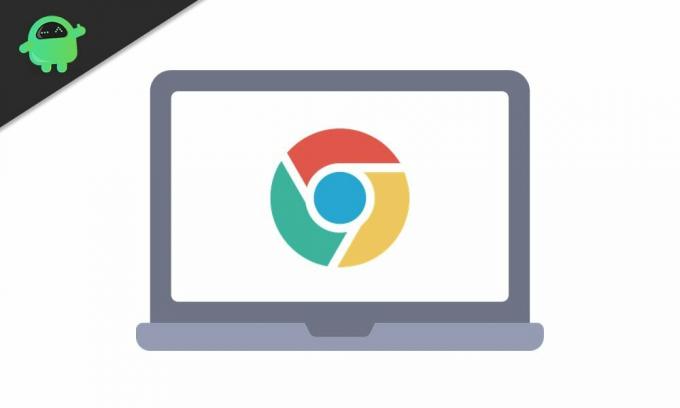
Configurer le contrôle parental sur les Chromebooks
Avant de poursuivre l'ensemble du processus, vous devez savoir que vous devez faire fonctionner le Chromebook avec le compte Google de votre enfant. Si vous avez votre compte sur le Chromebook, cela ne fonctionnera pas car vous devrez configurer un compte parental supplémentaire pour activer le contrôle parental sur un Chromebook. Si vous possédez plusieurs comptes, vous pouvez conserver l'un de ces comptes en tant que compte de votre enfant et un autre en tant que compte des parents.
Annonces
Voyons maintenant comment procéder.
- Cliquez sur le panneau Paramètres rapides dans le coin inférieur droit de l'écran.
- Dans la fenêtre du panneau des paramètres rapides qui s'affiche, vous devrez cliquer sur l'icône d'engrenage dans le coin supérieur droit pour ouvrir la page des paramètres de votre Chromebook.
- Cliquez sur l'onglet Personnes dans la fenêtre Paramètres. Vous verrez les contrôles parentaux avec un petit bouton «Configurer» à côté sur le côté droit. Appuyez sur ce bouton.
- Dans la fenêtre suivante, cliquez sur le bouton «Commencer» pour poursuivre le processus.
- Cliquez sur Suivant, puis choisissez le compte de votre enfant qui est déjà connecté à l'appareil. Après cela, cliquez sur Oui.
- Sur la page suivante, vous verrez tous les paramètres que vous pouvez superviser et configurer pour votre enfant. Cliquez sur Plus ici, puis continuez avec les instructions à l'écran pour terminer la configuration.
- Le Chromebook demandera maintenant le compte du parent. Ici, entrez les détails de votre compte Gmail et connectez-vous à votre compte.
- Une fois connecté, vous verrez toutes les options de contrôle parental ainsi que la possibilité de tout personnaliser à votre guise. Ici, vous pouvez définir la durée maximale de l'écran, ajuster les paramètres de contenu sur le Web, filtrer un contenu spécifique, bloquer ou approuver des applications, autoriser des achats Play, etc.
- Une fois que vous êtes satisfait de la configuration, cliquez sur suivant, et cela vous mènera à la page finale. Ici, vous devrez entrer le mot de passe de votre enfant pour confirmer l'action.
Une fois tout cela fait, le Chromebook vous demandera de vous déconnecter. La déconnexion supprimera votre compte parent du Chromebook.
Pour suivre tout ce que fait votre enfant dans le Chromebook, vous pouvez utiliser l'application gratuite Google Family Link pour les parents. Ouvrez cette application et connectez-vous à votre compte parent. Il doit s'agir du même compte que celui que vous avez utilisé comme compte parent lors de la configuration du contrôle parental dans le Chromebook. Une fois que vous vous connectez à cette application à l'aide de ce compte, vous verrez tous vos paramètres parentaux au même endroit. Vous pouvez modifier les paramètres de contrôle parental si vous sentez que vous avez manqué quelque chose lors de la configuration du contrôle parental dans le Chromebook.
C'est ainsi que vous pouvez superviser et surveiller tout ce que votre enfant fait sur le Chromebook. Vous n’avez pas à vous soucier du fait que votre enfant accède à tout ce que vous pensez lui faire du mal. Vous pouvez également continuer à peaufiner les contrôles parentaux à l'aide de l'application gratuite sur votre téléphone pour surveiller l'accès de votre enfant à l'appareil.
jeSi vous avez des questions ou des questions sur cet article, commentez ci-dessous et nous vous répondrons. Assurez-vous également de consulter nos autres articles sur trucs et astuces iPhone,Trucs et astuces Android, Trucs et astuces PC, et bien plus encore pour des informations plus utiles.



